
- •Введение.
- •Программа ведения локальных регистров nka_net. Главное окно программы.
- •Главное меню программы.
- •Панель инструментов.
- •Начало работы.
- •Меню «Администрирование».
- •Основные сведения.
- •Подменю «Кадастровый округ».
- •1.3. Подменю «Административно территориальные и территориальные единицы».
- •1.3.1. Основные сведения.
- •1.3.2. Панель инструментов.
- •1.3.3. Редактирование.
- •1.3.4. Фильтр ате и те.
- •1.3.4.1. Основные сведения.
- •1.3.4.2. Фильтр по ате и те.
- •1.3.4.3. Фильтр по категориям.
- •1.3.4.4. Фильтр по наименованиям.
- •Подменю «Регистраторы».
- •1.4.1. Основные сведения.
- •1.4.2. Панель инструментов.
- •1.4.3. Фильтр.
- •1.4.4. Изменение/занесение параметров пользователя.
- •Подменю «Местные системы координат».
- •1.5.1. Основные сведения.
- •1.5.2. Кнопки управления.
- •Войти под другим паролем.
- •С менить пароль.
- •Резервное копирование.
- •Меню «Журналы».
- •2.1. Основные сведения.
- •2.2 Подменю «Журнал регистраций».
- •2.2.1. Основные сведения.
- •2.2.2. Панель инструментов.
- •2.2.3. Фильтр.
- •2.2.3.1.Основные сведения.
- •2.2.3.2. Фильтр по типу регистрации.
- •2.2.3.3. Фильтр по фамилии регистратора.
- •2.2.3.4. Фильтр по типу операций.
- •2.2.3.5. Фильтр по дате принятия/регистрации документов.
- •2.2.3.6. Фильтр по фио/наименованию заказчика.
- •2.2.3.7. Фильтр по кадастровому номеру участка.
- •2.3. Подменю «Журнал работ».
- •2.3.1. Основные сведения.
- •2.3.2. Панель инструментов.
- •2.3.3. Фильтр.
- •2.3.3.1. Основные сведения.
- •2.3.3.2. Фильтр по типу работ.
- •2.3.3.3. Фильтр по заказчику.
- •2.3.3.4. Фильтр по участкам.
- •2.3.4. Печать.
- •2.3.5. Добавление.
- •2.3.6. Изменение.
- •2.3.7. Справочники.
- •2.3.7.1. Основные сведения.
- •2.3.7.2. Редактирование.
- •2.3.8. Выбор необходимых документов.
- •2.3.9. Дополнительное меню.
- •2.4. Подменю «Журнал выдачи документов».
- •2.4.1. Основные сведения.
- •2.4.2. Панель инструментов.
- •2.4.3. Фильтр.
- •2.4.3.1. Основные сведения.
- •2.4.3.2. Фильтр по типу документов.
- •2.4.3.3. Фильтр по фио/наименованию заказчика.
- •2.4.3.4. Фильтр по кадастровому номеру.
- •2.4.3.5. Другие фильтры.
- •2.5. Подменю «Журнал изменения субъектов».
- •2.5.1. Основные сведения.
- •2 .5.2. Панель инструментов.
- •2.5.3. Фильтр.
- •2.5.4. Изменение субъекта регистрации.
- •Меню «Регистрация».
- •3.1. Основные сведения.
- •3.2. Подменю «Регистрация на основании ранее выданных документов».
- •3.2.1. Основные сведения.
- •3.2.2. Панель инструментов.
- •3.2.2. Добавление и редактирование.
- •3.2.4. Запись типа «Участок».
- •2.3.5. Запись типа «Права собственности».
- •3.2.6. Запись типа «Обременения».
- •2.3.7. Запись типа «Сервитуты».
- •2.3.8. Запись типа «Ограничения».
- •2.3.9. Запись типа «Вещные права».
- •2.3.10. Формирование списка документов.
- •2.3.11. Редактор координат.
- •2 .3.11.1. Основные сведения.
- •2.3.11.2. Поле ввода координат.
- •2.3.11.3. Поле листа координат.
- •2.3.11.4. Поле выбора системы координат.
- •2.3.11.5. Поле отображения.
- •2.3.11.6. Функциональные кнопки.
- •2.3.11.7. Горячие клавиши.
- •2.3.11.8. Сообщения об ошибках.
- •2.3.12. Пересчет координат.
- •2.3.12.1. Основные сведения.
- •2.3.12.2. Окно пересчитанных координат.
- •2.3.12.3. Исходные системы координат.
- •2.3.12.4. Редактор смещений.
- •2.3.12.5. Сообщения об ошибках.
- •3.3. Подменю «Регистрация на основании заявления».
- •3.4. Подменю «Массовый кадастровый учет».
- •4.2.2. Панель инструментов.
- •4.2.3. Фильтр.
- •4.2.3.1. Основные сведения.
- •4.2.3.2. Фильтр по ате и те.
- •4.2.3.3. Фильтр по субъектам.
- •4.2.3.4. Фильтр по параметрам участка.
- •4.2.3.5. Фильтр по типу права.
- •4.2.3.6. Фильтр по адресу.
- •4.2.4. Исправление ошибок регистрационных дел.
- •4.2.4.1. Основные сведения.
- •4.2.4.2. Изменение кадастрового номера.
- •4.2.5. Исправление технической ошибки.
- •4.2.5.1. Основные сведения.
- •4.2.5.2. Панель инструментов.
- •4.3. Подменю «Составные участки».
- •4.4. Подменю «Охранные зоны».
- •4.4.1. Основные сведения.
- •4.4.2. Печать уведомлений.
- •4.4.3. Панель инструментов.
- •4.4.4. Фильтр.
- •4.4.5. Загрузка из шейп-файла.
- •4.4.6. Регистрация.
- •4.4.7. Аннулирование.
- •4.4.8. Документы регистрации/аннулирования.
- •4.4.9. Отображения на карте.
- •4.5. Подменю «Фрагмент карты».
- •4.5.1. Основные сведения.
- •4.5.2. Окно карты.
- •4.5.3. Отображение графической информации.
- •4 .5.4. Инструменты для работы с картой.
- •4.5.5. Инструменты управления экстентом карты.
- •4.5.6. Настройка карты и управление слоем.
- •4.5.7. Информационные поля окна карты.
- •4 .5.8. Кнопки управления.
- •4.6. Подменю «Ответ на запрос».
- •4.7. Подменю «Отчет».
- •4.8. Подменю «Статистика».
- •4.8.1. Основные сведения.
- •4 .8.2. Группы информации.
- •4 .8.3. Статистическая информация.
- •4.8.4. Фильтры.
- •4.8.5. Настройка фильтра.
- •5. Меню «Дополнительно».
- •6. Меню «Окна».
2.2.3.7. Фильтр по кадастровому номеру участка.
Для задания одного условия поиска регистраций по кадастровому номеру участка необходимо в выпадающем списке «Наименование территории» (список 2) выбрать нужную АТЕ или ТЕ, уточнить выбор в списке «Код СОАТО» (список 1), выбрать блок в списке «Блок» (список 4), и в выпадающем списке «Номер» (список 5) указать нужное значение номера участка. После формирования одного условия нажмите кнопку «Выбрать участок» (кнопка 6), и введенное условие занесется в список условий по участкам (список 3).

Если в список условий поиска по участкам (список 3) было ошибочно занесено какое-то условие, то его можно удалить, выбрав удаляемый объект в списке 3 и нажав кнопку «Отменить выбор участка» (кнопка 7). Если нужно удалить все введенные условия из сформированного для поиска списка 3, то воспользуйтесь кнопкой «Отменить все» (кнопка 8).
Если список введенных условий (список 3) оставить пустым, то поиск регистраций будет производиться вне зависимости от кадастровых номеров участков.
2.3. Подменю «Журнал работ».
2.3.1. Основные сведения.
Журнал работ служит для отображения всех типов работ регистратора с документами. Журнал представляет собой список работ (список 3), в котором отображаются все текущие работы (выполненные и невыполненные). На панели инструментов (панель 5) расположен ряд кнопок, при помощи которых осуществляются доступ к различным функциям журнала работ.
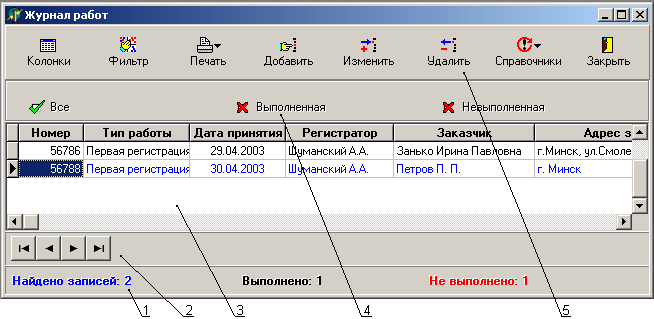
При помощи фильтра выполнения (панель 4), возможно отображение всех типов работ (как выполненных, так и невыполненных), либо только одного типа (либо выполненных, либо невыполненных) работ.
На панели 2 расположены кнопки навигации по списку. Две крайних кнопки служат для перемещения в начало/конец списка работ (список 3), а две остальных – для перемещения к предыдущей/последующей записи в списке журнала работ (список 3).
Информационная панель 1 отображает общее количество записей в журнале работ (список 3), количество выполненных и невыполненных работ.
При нажатии правой кнопкой указателя мышь в списке работ (список 3) по какой-либо из работ откроется дополнительное меню.
2.3.2. Панель инструментов.
Панель инструментов представляет собой набор кнопок, которые осуществляют доступ к различным функциям журнала работ.
![]()
На панели находятся следующие кнопки:
«Колонки» (кнопка 1) – предоставляет возможность пользователю выбирать какие информационные поля в списке журнала работ необходимо отображать;
«Фильтр» (кнопка 2) – вызывает фильтр, при помощи которого можно осуществить выбор работ по определенным критериям;
«Печать» (кнопка 3) – позволяет пользователю распечатать квитанцию либо счет-фактуру для данной работы;
«Добавить» (кнопка 4) – позволяет добавить работу в журнал работ;
«Изменить» (кнопка 5) – позволяет изменить сведения о типе выполняемой работы;
«Удалить» (кнопка 6) – позволяет удалить работу из журнала работ. ВНИМАНИЕ! Записи о работе, при нажатии данной кнопки, удаляются без предупреждения;
«Справочники» (кнопка 7) – осуществляет вызов справочников по типам работ и документов;
«Закрыть» (кнопка 8) – осуществляет закрытие журнала работ.
